¿Cómo crear Impuestos en EVA?
En esta guía mostraremos como crear un impuesto nuevo para una Plaza determinada desde eva aplicando para todos los establecimientos que tengan esa Plaza.
Si el impuesto es solicitado por un cliente les llegará a equipo@pxsol un ticket con el impuesto solicitado por el cliente con los datos en el cuerpo del mail:

1- Ingresar a la empresa EVA desde el menú lateral INTERNO
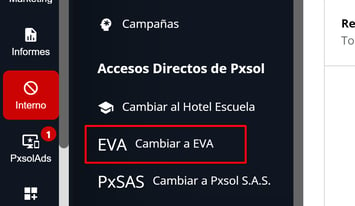
2- Ingresar a la aplicación desde Configuración - Configuración General - Impuestos
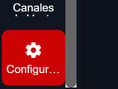


O desde el Buscador Superior (Omnibox)

3- En el hub de impuestos, hacer click en el botón de arriba a la derecha Nuevo Impuesto +

4- En el formulario que se despliega llenar los campos:
a- Plaza: funciona exactamente igual que en el establecimiento. Lo que indica este campo es precisamente que el impuesto se agregará al establecimiento que coincida con esta plaza

Pueden crear para plazas más globales por ej toda Argentina a más locales por ej Argentina, Mendoza o Argentina, Mendoza, Guaymallén
b- Nombre: colocar un nombre al impuesto. Este nombre tiene que ser único para luego poder buscarlo mejor desde el buscador. Entonces por ejemplo al IVA se le puede agregar país: IVA Argentina, IVA Uruguay, etc..

c- Descripción: la descripción a colocar les va a venir en la solicitud del impuesto que hace el usuario: Guía Solicitar impuesto

d- Tipo de valor: porcentual o nominal

e- Tipo de impuesto: Permite definir si este impuesto generará un cargo o un descuento sobre la factura. En la mayoría de los casos los impuestos son de Tipo Cargo.

f- Valor: colocar el valor para el tipo de valor antes puesto (por ej: 21 para el iva en argentina)

g- Utilizado en: Seleccionar si se usa para Ventas - Compras o ambos

h- Ámbito de Facturación: Seleccionar en qué parte se utilizará el impuesto

Los impuestos que se creen como Consumos, podrán colocarse sobre cada ítem de la factura. Los impuestos configurados como Otros se podrán colocar como Impuestos adicionales en la Factura impactando sobre los montos totales de la misma.
i- Aplicación donde se usa: Indica en qué aplicaciones va a aparecer este impuesto disponible para ser aplicado

j- Duración del Impuesto: Este campo se utilizará únicamente cuando el impuesto que se está configurando se aplica en ciertos períodos del año.

k- Estado inicial: con este switch marcamos si es un impuesto que cuando se agregue a toda la plaza va a nacer activo o inactivo.
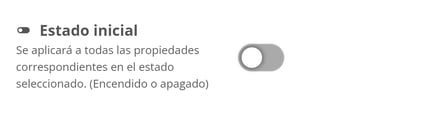
4- Una vez creado el impuesto, le contestan el ticket al cliente, con el fragmento "Respuesta pedido nuevo impuesto" y se cierra el ticket
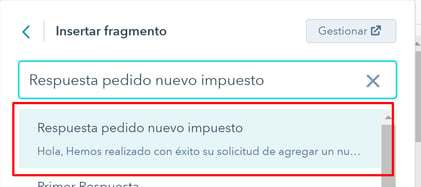
Importante!!!
Para los clientes que utilicen la facturación con la integración con SIIGO es importante que los impuestos creados en Pxsol tengan el mismo Nombre que figuran dentro del sistema SIIGO. Ejemplo: ReteIVA, ReteICA, Retefuente. Para visualizar los nombres de los impuestos en SIIGO deben ingresar al siguiente lugar: Ajustes - Contabilidad - Impuestos

ReteICA y ReteIVA se deben configurar con ámbito de Facturación: Otros.
Retefuente e Impoconsumos se debe configurar con ámbito de Facturación: Consumos.
